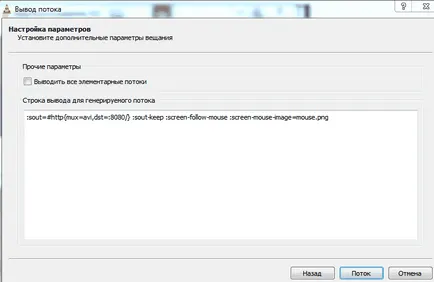Cum de a înregistra desktop-ul într-un fișier sau de difuzare pe Internet cu vlc, de rutină tehnică
1.Skachivaem și instalați software-ul VLC media player;

2. Deschideți VLC => selectați „Media“ în partea din dreapta sus => în lista care apare, selectați „Open dispozitiv de captură“;
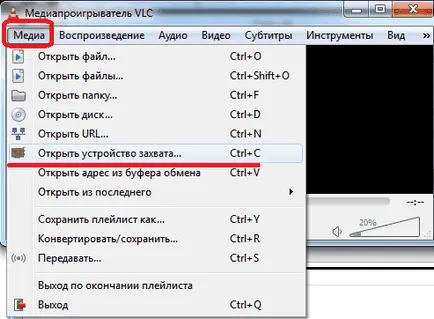
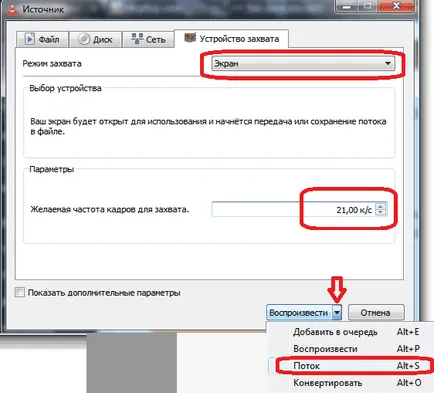
4. Următoarea fereastră de informații, aici, faceți clic pe „Next“
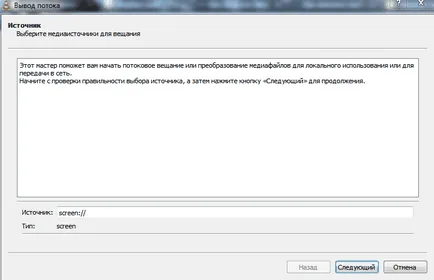
5. Dacă bifați „Play local“, atunci player-ul în timpul înregistrării va arăta că înregistrările și nu pun - doar un ecran întunecat și înregistrarea timpului. De asemenea, în această fereastră, selectați „File“ și faceți clic pe „Adăugați“
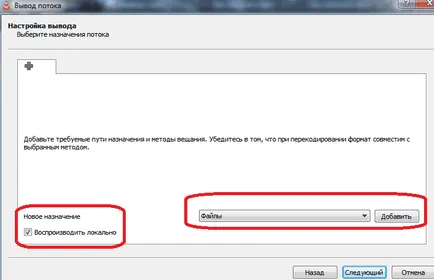
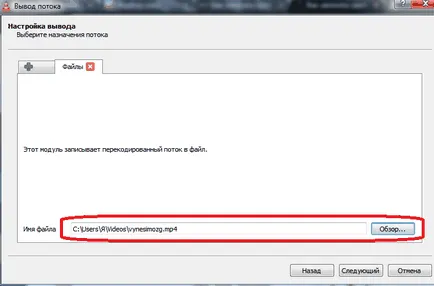
7. Nu se poate pune o căpușă în caseta „Enable transcodare“, sau pus, și selectați (sau a crea) un profil de transcodare. Dar pe unele profiluri atunci când apăsați „Feed“ - VLC este închis, dacă nu crezi în profilurile și nu doresc să experimenteze - ANULEAZĂ
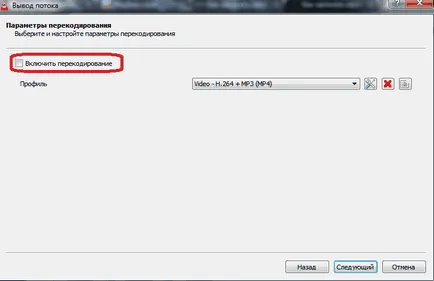

Dacă doriți ca acțiunile dvs. pe desktop la difuzare pe Internet:
1.Povtorite pașii 1 4 Instrucțiuni c de mai sus;
2. Dacă bifați „Play local“, atunci player-ul în timpul emisiunii va arăta că emisiunile, mai degrabă decât a pus - doar un ecran întunecat și difuzat timp. De asemenea, în această fereastră, selectați „HTTP“ și faceți clic pe „Adăugați“;
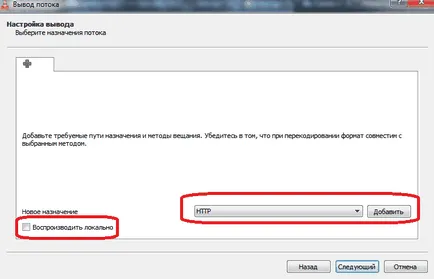
3. În această fereastră, toate setările pot fi lăsate la implicit, sau selectați un alt port. Faceți clic pe „Next“
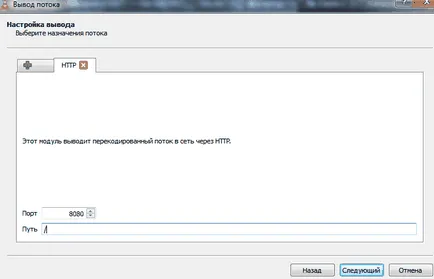
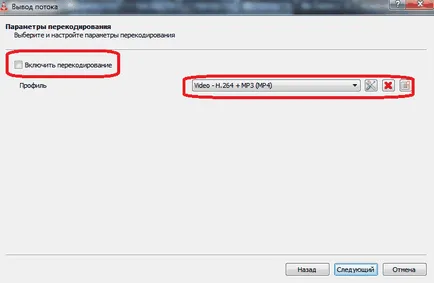
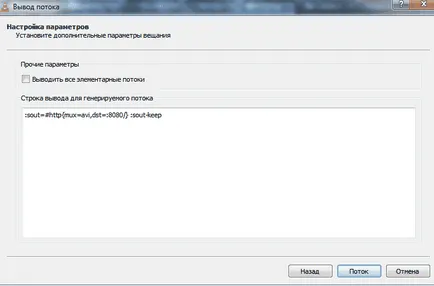
6. Dacă ați activat un firewall, puteți cere permisiunea - faceți clic pe „Permiteți“
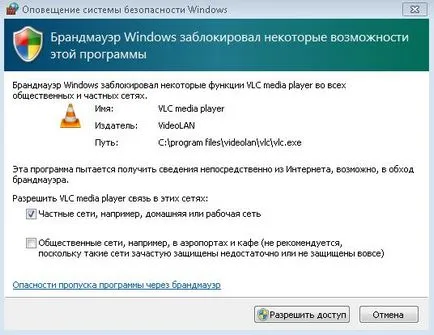
7. În cazul în al doilea paragraf, nu pune o căpușă „Play local“ ceva în fața ta va merge doar timp în player, fără a arăta ce este difuzat în rețea. Dacă pui - veți vedea ce este difuzat.

Pentru a vedea acest lucru dintr-o altă traducere calculator - urmați acești pași.
Dacă în timpul înregistrării ecranului nu se poate vedea cursorul, aveți nevoie pentru a descărca imaginea cursorul să arate ca în imagine
aveți posibilitatea să faceți clic pe mouse-ul pe butonul din dreapta al mouse-ului și selectați „Save Image As“ image => cursorul salvate pentru a fi copiate în dosarul VLC, și anume directorul C: \ Program Files \ VideoLAN \ VLC \ => apoi 5 punct atunci când fereastra pop-up „setarea“ pentru a adăuga valoare:
în cazul în care imaginea mouse.png -name cu cursorul